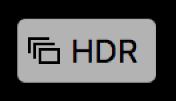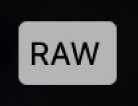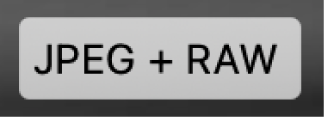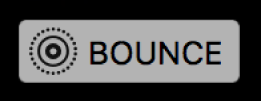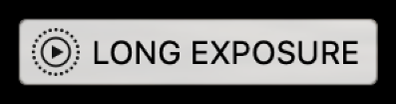Προσθήκη τίτλων, λεζαντών και άλλων στοιχείων σε φωτογραφίες στις Φωτογραφίες στο Mac
Μπορείτε να προβάλλετε και να προσθέτετε πληροφορίες σχετικά με τις φωτογραφίες σας. Μπορείτε να κάνετε τα εξής:
Εκχώρηση τίτλων και λεζαντών σε φωτογραφίες
Εμφάνιση της ημερομηνίας και ώρας λήψης μιας φωτογραφίας
Ανασκόπηση πληροφοριών σχετικά με την κάμερα με την οποία τραβήχτηκε η φωτογραφία
Εμφάνιση ταμπελών που υποδεικνύουν την κατάσταση της φωτογραφίας
Προσθήκη ή αλλαγή της τοποθεσίας φωτογραφιών
Αλλαγή των πληροφοριών ημερομηνίας και ώρας για φωτογραφίες
Προβολή και προσθήκη πληροφοριών για φωτογραφίες
Χρησιμοποιήστε το παράθυρο «Πληροφορίες» για να προβάλετε ή να αλλάξετε πληροφορίες σχετικά με μια φωτογραφία ή μια ομάδα φωτογραφιών.
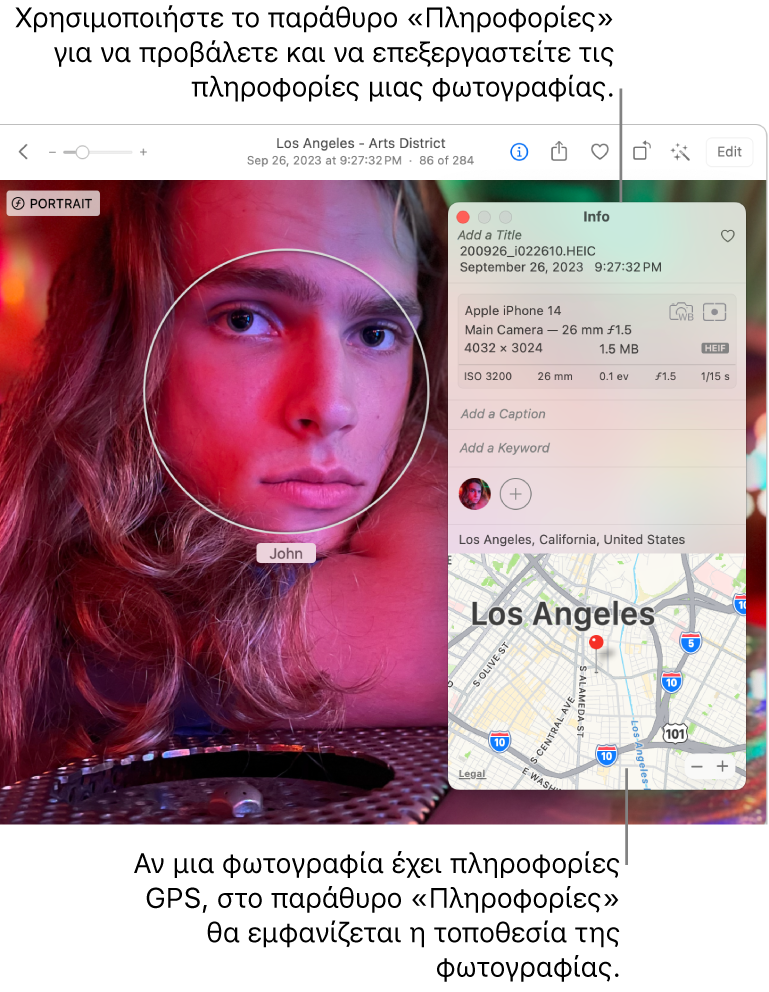
Στην εφαρμογή «Φωτογραφίες»
 στο Mac, κάντε κλικ σε μια φωτογραφία για να την επιλέξετε (ή Command-κλικ για να επιλέξετε πολλές φωτογραφίες), και μετά κάντε κλικ στο κουμπί «Πληροφορίες»
στο Mac, κάντε κλικ σε μια φωτογραφία για να την επιλέξετε (ή Command-κλικ για να επιλέξετε πολλές φωτογραφίες), και μετά κάντε κλικ στο κουμπί «Πληροφορίες»  στη γραμμή εργαλείων ή πατήστε Command-I.
στη γραμμή εργαλείων ή πατήστε Command-I.Μπορείτε να επεξεργαστείτε τα ακόλουθα:
Τίτλος: Εισαγάγετε ένα όνομα στο πεδίο «Τίτλος» στο πάνω μέρος του παραθύρου «Πληροφορίες».
Συμβουλή: Για να προσθέσετε γρήγορα τίτλους σε φωτογραφίες απευθείας στο κύριο παράθυρο «Φωτογραφίες», επιλέξτε «Προβολή» > «Μεταδεδομένα» > «Τίτλοι», κάντε κλικ στο πεδίο που εμφανίζεται κάτω από μια φωτογραφία όταν κρατάτε τον δείκτη πάνω της και μετά πληκτρολογήστε ένα όνομα.
Λεζάντα: Εισαγάγετε μια λεζάντα στο πεδίο «Λεζάντα».
Αγαπημένο: Κάντε κλικ στο κουμπί «Αγαπημένο»
 για να επισημάνετε τη φωτογραφία ως αγαπημένη (η φωτογραφία θα εμφανιστεί στο άλμπουμ «Αγαπημένα»). Κάντε πάλι κλικ στο κουμπί για να αφαιρέσετε τη σήμανση.
για να επισημάνετε τη φωτογραφία ως αγαπημένη (η φωτογραφία θα εμφανιστεί στο άλμπουμ «Αγαπημένα»). Κάντε πάλι κλικ στο κουμπί για να αφαιρέσετε τη σήμανση. Λέξεις-κλειδιά: Εισαγάγετε λέξεις-κλειδιά στο πεδίο «Λέξεις-κλειδιά». Καθώς πληκτρολογείτε, οι Φωτογραφίες προτείνουν λέξεις-κλειδιά που έχετε χρησιμοποιήσει στο παρελθόν. Πατήστε το Enter όταν τελειώσετε μια λέξη-κλειδί.
Για να αφαιρέσετε μια λέξη-κλειδί, επιλέξτε την και μετά πατήστε το πλήκτρο Delete.
Άτομα και κατοικίδια: Κάντε κλικ στο κουμπί Προσθήκης
 και πληκτρολογήστε ένα όνομα για αναγνώριση ενός ατόμου ή κατοικίδιου.
και πληκτρολογήστε ένα όνομα για αναγνώριση ενός ατόμου ή κατοικίδιου. Για αναγνώριση πολλών ατόμων σε μια φωτογραφία, κάντε κλικ στο κουμπί Προσθήκης
 και σύρετε το αναγνωριστικό προσώπου πάνω σε κάθε άτομο που θέλετε να αναγνωριστεί.
και σύρετε το αναγνωριστικό προσώπου πάνω σε κάθε άτομο που θέλετε να αναγνωριστεί.Τοποθεσία: Εισαγάγετε μια τοποθεσία στο πεδίο «Τοποθεσία». Μπορείτε επίσης να αντιγράψετε και να επικολλήσετε πληροφορίες τοποθεσίας. Για να αλλάξετε την τοποθεσία, εκτελέστε αναζήτηση για διαφορετική τοποθεσία ή σύρετε μια πινέζα στον χάρτη. (Δεν είναι δυνατή η εκχώρηση τοποθεσίας αν ο υπολογιστής σας δεν είναι συνδεδεμένος στο Διαδίκτυο.)
Για να αντιγράψετε πληροφορίες τοποθεσίας, επιλέξτε «Εικόνα» > «Τοποθεσία» > «Αντιγραφή τοποθεσίας». Για να επικολλήσετε πληροφορίες τοποθεσίας, επιλέξτε τη φωτογραφία και μετά επιλέξτε «Εικόνα» > «Τοποθεσία» > «Προσθήκη τοποθεσίας».
Συμβουλή: Μπορείτε να προσθέσετε λεζάντες κειμένου, ημερομηνίες, βέλη και άλλα σχήματα, απευθείας σε μια φωτογραφία, χρησιμοποιώντας τα εργαλεία Σήμανσης. Δείτε την ενότητα Χρήση της Σήμανσης για γράψιμο ή σχεδίαση σε μια φωτογραφία.
Εμφάνιση τίτλων, άλλων μεταδεδομένων, και ταμπελών
Μπορείτε να εμφανίσετε τον τίτλο που έχετε προσθέσει σε φωτογραφίες, μεταδεδομένα όπως το όνομα αρχείου, καθώς και ταμπέλες που προσδιορίζουν αν η φωτογραφία έχει υποστεί επεξεργασία.
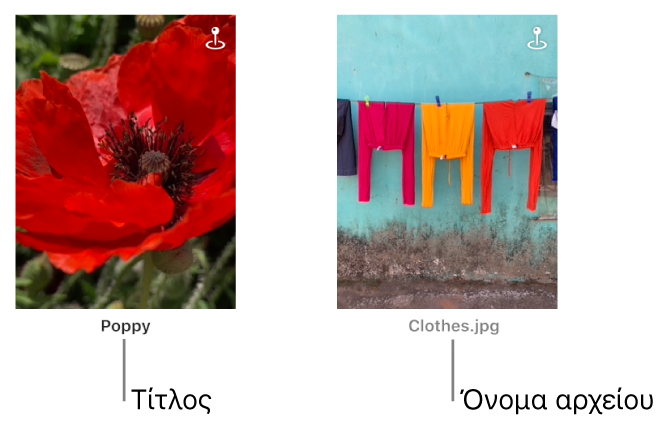
Στην εφαρμογή «Φωτογραφίες»
 στο Mac, επιλέξτε «Προβολή» > «Μεταδεδομένα» > [όνομα μεταδεδομένων].
στο Mac, επιλέξτε «Προβολή» > «Μεταδεδομένα» > [όνομα μεταδεδομένων].
Ταμπέλα | Σημασία | ||||||||||
|---|---|---|---|---|---|---|---|---|---|---|---|
| Η φωτογραφία έχει υποστεί επεξεργασία. | ||||||||||
| Έχουν προστεθεί λέξεις-κλειδιά στη φωτογραφία. | ||||||||||
| Η τοποθεσία της φωτογραφίας έχει προσδιοριστεί σε χάρτη. | ||||||||||
| Η φωτογραφία έχει σημανθεί ως αγαπημένη. | ||||||||||
| Το στοιχείο είναι βίντεο, κλιπ αργής κίνησης ή κλιπ παρέλευσης χρόνου. | ||||||||||
| Η αρχική φωτογραφία αποθηκεύεται σε άλλη τοποθεσία (όχι στη βιβλιοθήκη Φωτογραφιών στο Mac σας). | ||||||||||
| Η αρχική φωτογραφία τραβήχτηκε ως φωτογραφία HDR (Υψηλό δυναμικό εύρος) που συνδυάζει τρεις φωτογραφίες που λήφθηκαν σε διαφορετικές εκθέσεις. | ||||||||||
| Η αρχική φωτογραφία τραβήχτηκε ως φωτογραφία RAW. Η ταμπέλα εμφανίζεται ως JPEG + RAW όταν η φωτογραφία έχει τραβηχτεί ως φωτογραφία RAW που περιλαμβάνει μια έκδοση JPEG. | ||||||||||
| Το στοιχείο είναι Live Photo. | ||||||||||
| Το στοιχείο είναι ένα Live Photo που έχει τραβηχτεί στη λειτουργία Πορτρέτου. | ||||||||||
| Το στοιχείο είναι ένα Live Photo που έχει οριστεί για Αναπήδηση. | ||||||||||
| Το στοιχείο είναι ένα Live Photo που έχει οριστεί για Επανάληψη. | ||||||||||
| Το στοιχείο είναι ένα Live Photo που έχει οριστεί για Μακρά έκθεση. | ||||||||||
| Το στοιχείο είναι μια φωτογραφία πορτρέτου. | ||||||||||
| Το στοιχείο είναι μια χωρική φωτογραφία ή ένα χωρικό βίντεο. | ||||||||||
| Το στοιχείο βρίσκεται στην Κοινόχρηστη βιβλιοθήκη φωτογραφιών iCloud. | ||||||||||
Αλλαγή της ημερομηνίας και ώρας μιας φωτογραφίας
Στην εφαρμογή «Φωτογραφίες»
 στο Mac, επιλέξτε τις φωτογραφίες που θέλετε να αλλάξετε. Κάντε Command-κλικ για να επιλέξετε περισσότερες από μία φωτογραφίες.
στο Mac, επιλέξτε τις φωτογραφίες που θέλετε να αλλάξετε. Κάντε Command-κλικ για να επιλέξετε περισσότερες από μία φωτογραφίες.Επιλέξτε «Εικόνα» > «Προσαρμογή ημερομηνίας και ώρας».
Συμβουλή: Μπορείτε επίσης να κάνετε διπλό κλικ στην ημερομηνία που εμφανίζεται στο παράθυρο «Πληροφορίες» για να αλλάξετε την ημερομηνία. Για εμφάνιση του παραθύρου «Πληροφορίες» μιας φωτογραφίας, κάντε διπλό κλικ στη φωτογραφία και μετά κάντε κλικ στο κουμπί «Πληροφορίες»
 στη γραμμή εργαλείων.
στη γραμμή εργαλείων. Εισαγάγετε την ημερομηνία και την ώρα που θέλετε στο πεδίο «Προσαρμοσμένο».
Κάντε κλικ σε μια ζώνη ώρας στον χάρτη και επιλέξτε την πλησιέστερη πόλη, αν χρειαστεί.
Κάντε κλικ στην «Προσαρμογή».
Αφαίρεση ή επαναφορά της αρχικής τοποθεσίας μιας φωτογραφίας
Στην εφαρμογή «Φωτογραφίες»
 στο Mac, επιλέξτε τις φωτογραφίες που θέλετε να αλλάξετε.
στο Mac, επιλέξτε τις φωτογραφίες που θέλετε να αλλάξετε.Επιλέξτε «Εικόνα» > «Τοποθεσία» και μετά επιλέξτε «Απόκρυψη τοποθεσίας» ή «Επιστροφή στην αρχική τοποθεσία».
Αν έχετε εκχωρήσει χειροκίνητα πληροφορίες τοποθεσίας σε μια φωτογραφία, η επιλογή «Επιστροφή στην αρχική τοποθεσία» αφαιρεί τις πληροφορίες τοποθεσίας που είχατε εκχωρήσει.